小编今天讲解ps为照片打彩色时尚灯光效果的操作流程,接下来就一起学习ps为照片打彩色时尚灯光效果的操作步骤吧,希望能够帮助到大家。
1、打开Photoshop,并在300dpi创建一个新的A4肖像文件。现在将一张您将用于教程的照片导入名为“女孩1”的图层。

2、复制图层,调用新图层“女孩2”。选择这个图层,并转到滤镜>模糊>表面模糊。使用半径为10像素,阈值为15。
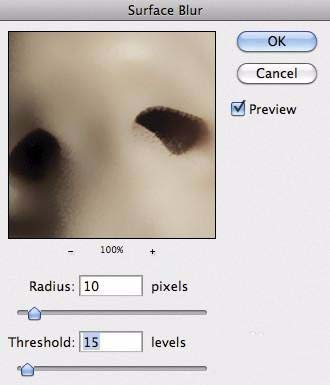
3、我们将使用这个模糊的层来平滑主体的皮肤,而不会丢失细节。用橡皮擦工具(E),开始隐藏如眼睛,嘴和头发的区域,所有这些都包含重要的细节。

4、合并这两个图层,创建一个名为“女孩2”的新图层,然后复制创建一个“女孩3”图层。选择它并进入图像>调整>色饱和度。将混合模式设置为强光,不透明度设置为50%。重复“女孩2”来创建一个“女孩4”图层,并将其放置在图层堆栈的顶部。选择半径为10像素的“ 滤镜”>“其他”>“高通”。和以前一样,将该图层的混合模式设置为强光,不透明度设置为50%。

5、使用橡皮擦工具,删除显示皮肤的“女孩4”图层的区域。现在在顶部添加一个名为“Paint 1”的图层,并使用画笔工具(B),使用黑色的软笔刷隐藏背景和肩膀。只留下脖子的一部分。

6、转到图层>新的调整图层>渐变映射。使用黑白渐变颜色,然后将此调整图层的混合模式更改为柔光。调用这个层“GMap”。
现在去图层>新调整图层>色调/饱和度。将饱和度降低到60并称为“HueSat”层。调整图层总是具有蒙版,所以使用画笔工具(B),选择一个非常柔软的画笔,并在被摄对象的嘴上涂黑。这样就排除了色相/饱和度效应区域。

7、复制“HueSat”图层以创建“HueSat 2”。选择这个新图层的图层蒙版,并转到图像>调整>反转。增加饱和度为55.这样你只会将饱和度应用于嘴巴,这个想法是使它真的变红。

8、靠近主体的左眼,让我们添加一些镜头光晕,使用屏幕混合模式,并进入图像>调整>水平,然后增加黑色输入,所以你只得到镜头眩光。

9、现在在其他名为\'lights1\'的顶部添加一个图层,并用黑色填充。将其混合模式更改为“屏幕”,然后使用“画笔”工具和非常柔和的笔刷在图像的右上角画一个大的粉红色斑点。然后选择一个深橙色,并在左上角和左下角画一个非常微妙的橙色斑点。

10、在另一个名为“lights2”的图层上添加另一个图层,并用黑色填充,然后将其混合模式更改为“Color Dodge”。用相同的橙色在橙色区域上绘制,以在该区域中创建一种漏光。
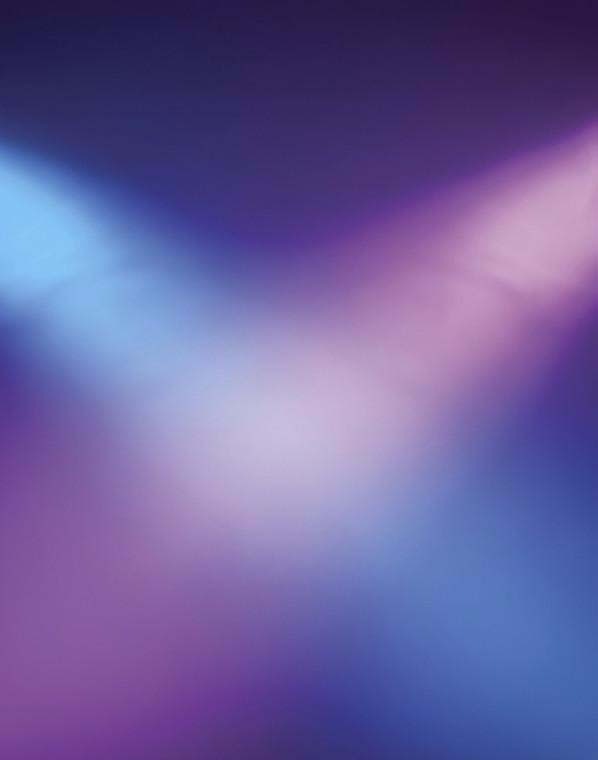
11、将这个图像放在一个名为“lights3”的图层上,然后将混合模式更改为柔光。
再添加一层名为“散景”的图层,用黑色填充,然后用画笔工具(B)选择一个圆形的画笔,并用白色创建几个不同大小的圆圈。这个想法是创建一个简单的散景式的背景模糊效果。将图层的混合模式设置为“颜色减淡”。
添加另一个名为“Gradient1”的图层,然后使用渐变工具(G),单击渐变示例以打开“渐变编辑器”。将“类型”更改为“噪点”,将“粗糙度”更改为100%,然后选择“限制颜色”和“添加透明度”。
现在选择“Angle Gradient”(角度渐变)样式,并创建来自图像中间/右上角的光线效果。之后,进入图像>调整>去饱和度,然后进入滤镜>模糊>高斯模糊。半径使用15个像素。

12、将“渐变”图层的混合模式更改为“颜色减淡”,将此图层复制到“渐变2”并稍微向下移动。将它放在“渐变2”图层后面,然后将其混合模式更改为线性刻录,并将不透明度更改为50%。
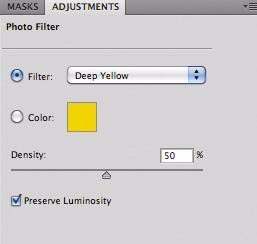
13、转到图层>新的调整图层>照片滤镜。对深度为50%的过滤器使用深黄色。调用这个图层“深黄色”。之后,创建一个新图层,并将其他所有图层合并到一起(Cmd / Ctrl + Alt + Shift + E)。然后使用滤镜>模糊>高斯模糊,半径为15像素。将此图层的混合模式更改为“屏幕”,并将不透明度更改为60%。

上面就是为各位亲们带来的精彩教程,一起去了解了解吧。
 天极下载
天极下载

































































